Modificare le impostazioni di visualizzazione
Modificare l'aspetto di un rendering durante la postelaborazione.
Impostazioni di visualizzazione
È possibile modificare l'esposizione, la mappatura toni e il filtro, aggiungere effetti, visualizzare i canali di rendering, ridurre la variazione casualità ed eseguire un'analisi fotometrica.
Esposizione
- ISO
- Consente di controllare la sensibilità del sensore immagini. Valori più alti producono immagini più chiare.Suggerimento: Un valore 100 viene utilizzato principalmente per istantanee in esterni con cielo sereno e luce del sole. Valori maggiori, solitamente fra 400 e 1600, vengono utilizzati principalmente per istantanee in interni.
- EV (Valore esposizione)
- Consente di controllare la velocità dell'otturatore della camera. Valori più bassi producono immagini più chiare.Suggerimento: Per una scena particolarmente chiara, utilizzare un valore positivo. Per una scena particolarmente scura, utilizzare un valore negativo.
Mappatura toni: Standard (Non elaborato)
- Gamma
- Valore predefinito: 2.2. Valori inferiori producono immagini più scure, valori superiori producono un effetto slavato.
Mappatura toni: Film
- Gamma
- Valore predefinito: 2.2. Valori inferiori producono immagini più scure, valori superiori producono un effetto slavato.
- Ombre
- Valori superiori producono ombre più scure.
- Evidenziazioni
- Valori superiori producono evidenziazioni più intense.
Mappatura toni: Reinhard locale
- Gamma
- Valore predefinito: 2.2. Valori inferiori producono immagini più scure, valori superiori producono un effetto slavato.
- Esposizione
- Valori superiori aumentano la luminosità generale.
- Raggio
- Regolare questo valore per rimuovere gli artefatti di mappatura toni.
Mappatura toni: Reinhard globale
- Gamma
- Valore predefinito: 2.2. Valori inferiori producono immagini più scure, valori superiori producono un effetto slavato.
- Esposizione
- Valori superiori aumentano la luminosità generale.
Mappatura toni: Funzione risposta telecamera (CRF)
- CRF
- Funzione risposta telecamera simula modelli di telecamera specifici utilizzando file di dati reali forniti dal produttore.
Filtraggio
- Nitidezza
- Il valore predefinito (50%) è un compromesso fra sfocatura e nitidezza. Applicabile solo quando Sovracampionamento è impostato su Normale o Alto.
- Bruciatura
- Il valore di bruciatura consente di minimizzare le aree di bruciate attorno a un'immagine. Valori più bassi ridurranno le aree di bruciatura.
- Crominanza
- Crominanza migliora il colore dell'immagine, agendo come controllo di saturazione.
- Contrasto
- Valori superiori produrranno maggiore contrasto.
- Bilanciamento del bianco
- Può essere utilizzato per bilanciare un'immagine utilizzando la temperatura del colore. Generalmente viene utilizzato un valore di 6500K per bilanciare la luce del sole.
FX
- Bagliore
- Introduce un effetto di sovraesposizione nell'immagine finale.
- Vignettatura
- Riproduce il fenomeno per cui la luce passa attraverso l'obiettivo in prossimità dei bordi. Valori più alti renderanno più scuri i bordi delle immagini.
Canali
- Canale
- Mostra un elenco di tutti i canali di rendering attivi e consente di passare dall'uno all'altro.
Il canale predefinito, di cui viene eseguito ogni volta il rendering, è il canale del colore.
Denoiser
- Denoise
- Riduce la quantità di rumore nell'immagine finale prodotta dal rendering.
- Nessuno (impostazione predefinita)
- NVIDIA Optix: per utilizzare Optix è richiesta una GPU NVIDIA con una capacità di calcolo di 3.0 o superiore e una versione del driver 396.65 o successiva.
- NLM: questo filtro denoiser è disponibile solo se è stato selezionato il motore Presto/IR.
- Forza: controlla l'influenza del filtro di denoising sull'immagine finale.
- Dettagli: controlla la similarità nel livello di dettaglio tra il rendering finale e l'immagine originale. Valori maggiori corrispondono a livelli di dettagli più simili.
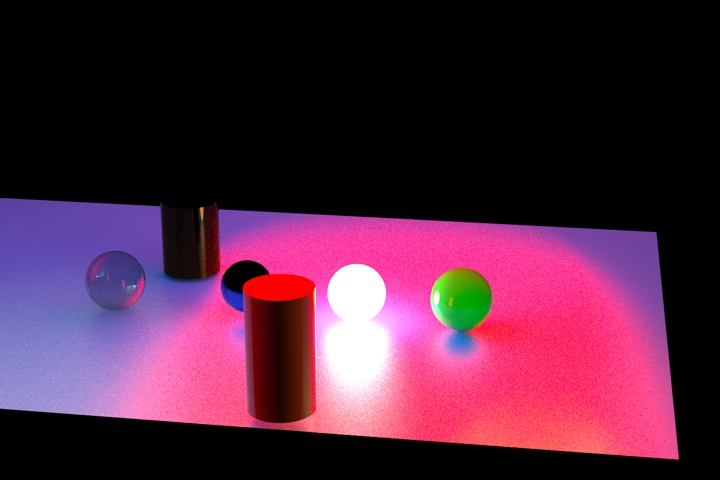
Figura 1. Senza denoiser NLM. La variazione casualità è visibile, in particolare sul piano.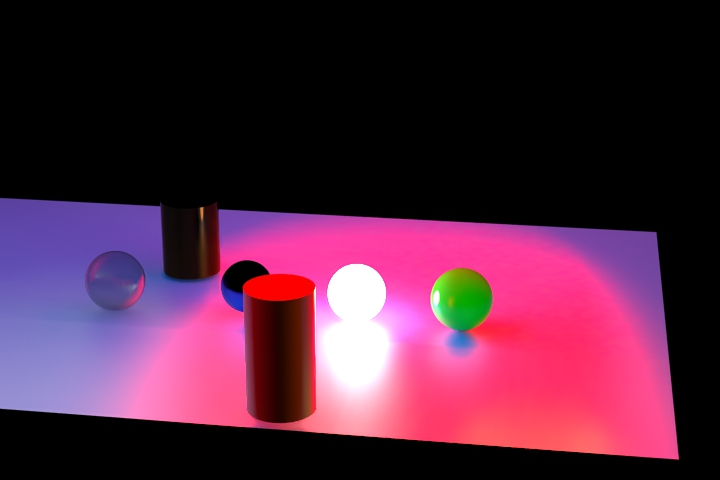
Figura 2. Con denoiser NLM. La variazione casualità è ridotta, il piano è più chiaro.
Analisi
- Analisi
- Trasforma l'immagine in un rendering a falsi colori, consentendo di eseguire un'analisi fotometrica.